-
win10依赖服务或组无法启动的解决方法
- 2022-03-30 12:16:00 来源:windows10系统之家 作者:爱win10
好多win10用户在开机后会碰到电脑出现依赖服务或组无法启动的提示,然后自己的电脑就无法连接网络了。那么遇到这种情况该怎么解决呢?接下来就和小编来看看win10依赖服务或组无法启动的解决方法吧。
工具/原料:笔记本电脑
系统版本:windows10
品牌型号:联想
解决方法如下:
1、使用组合键“Win+R”打开运行窗口,输入services.msc回车确定进入;
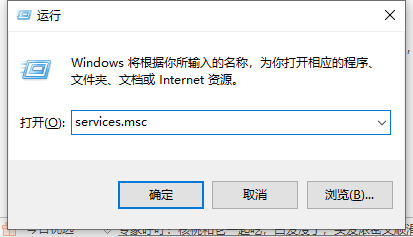
2、打开窗口,找到Remote Access Connection Manager服务项,并双击打开;
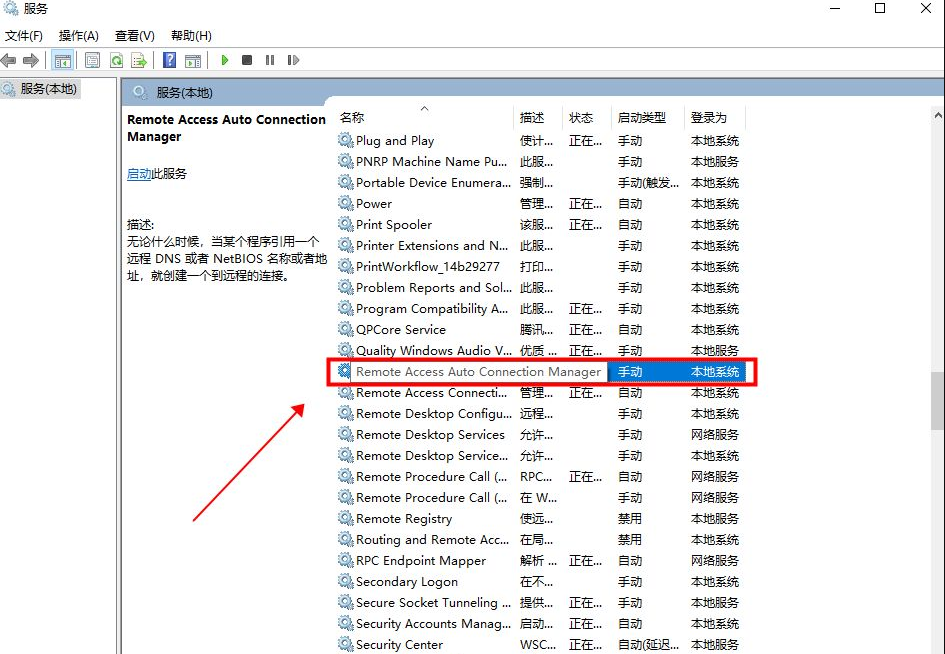
3、查看服务是否运行,若停止运行,点击下方“启动”选项,并切换启动类型选项为“自动”选项,点击“确定”即可;
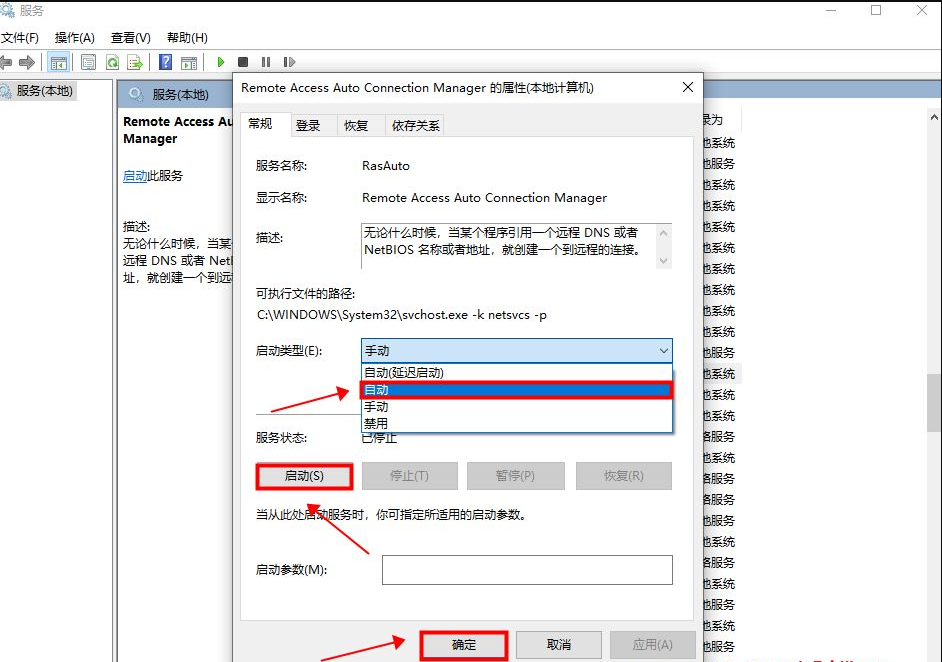
4、然后继续打开使用“Win+R”打开运行窗口,输入cmd回车确定打开;
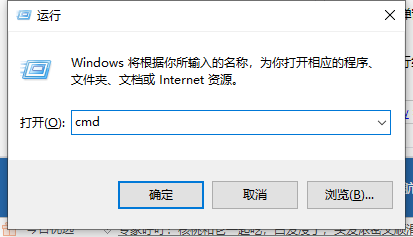
5、然后在弹窗中输入命令netsh winsock reset catalog,回车运行命令。
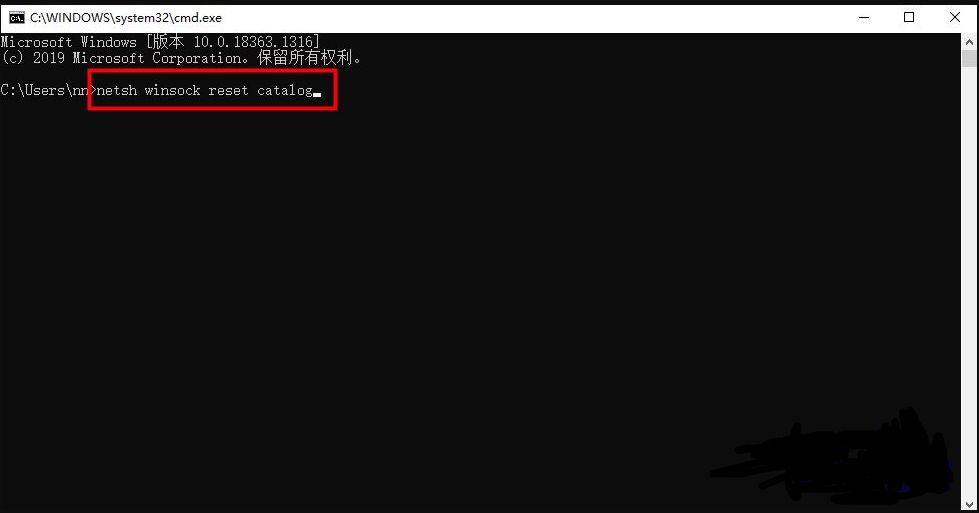
6、等待运行结束即可重新连接网络。
总结:
1、使用组合键“Win+R”打开运行窗口,输入services.msc回车确定进入;
2、打开窗口,找到Remote Access Connection Manager服务项,并双击打开;
3、查看服务是否运行,若停止运行,点击下方“启动”选项,并切换启动类型选项为“自动”选项,点击“确定”即可;
4、然后继续打开使用“Win+R”打开运行窗口,输入cmd回车确定打开;
5、然后在弹窗中输入命令netsh winsock reset catalog,回车运行命令。
6、等待运行结束即可重新连接网络。
以上就是win10依赖服务或组无法启动的解决方法啦,希望能帮助到大家。
猜您喜欢
- win10如何还原系统2020-02-04
- 两台电脑如何建立局域网2019-06-21
- 手把手教你电脑闪屏怎么解决..2020-07-09
- win10激活工具kms下载使用的教程..2022-02-24
- 使用win10edge浏览器打不开解决方法..2020-09-10
- win10壁纸怎么设置?2021-01-07
相关推荐
- win10能玩战地3吗|win10战地3运行方法.. 2017-06-03
- 微软电脑win10纯净版系统下载与安装教.. 2019-12-04
- 系统之家ghost win10系统最新下载.. 2017-05-27
- win10开机缺少winload.efi怎么办.. 2022-01-28
- 如何设置windows10开始菜单图文教程.. 2020-09-30
- 小编告诉你如何解决Ghost windows10系.. 2017-05-26



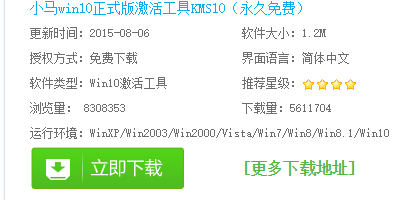
 魔法猪一健重装系统win10
魔法猪一健重装系统win10
 装机吧重装系统win10
装机吧重装系统win10
 系统之家一键重装
系统之家一键重装
 小白重装win10
小白重装win10
 小白系统ghost win8 64位专业版v201702
小白系统ghost win8 64位专业版v201702 雨林木风Win8 32位专业版系统下载 v1906
雨林木风Win8 32位专业版系统下载 v1906 雨林木风ghost win7 x86 纯净版201604
雨林木风ghost win7 x86 纯净版201604 雨林木风ghost win7系统下载64位旗舰版1707
雨林木风ghost win7系统下载64位旗舰版1707 魔法猪 ghost win8.1 32位 纯净版201510
魔法猪 ghost win8.1 32位 纯净版201510 小白系统 ghost win8.1 32位纯净版201506
小白系统 ghost win8.1 32位纯净版201506 淘宝美工快捷
淘宝美工快捷 改建精灵v1.0
改建精灵v1.0 刷机精灵v1.1
刷机精灵v1.1 小白系统Ghos
小白系统Ghos 萝卜家园Wind
萝卜家园Wind QQ农牧餐三合
QQ农牧餐三合 深度技术_Gho
深度技术_Gho QQ聊天查看器
QQ聊天查看器 ScreenSnag v
ScreenSnag v 新萝卜家园 w
新萝卜家园 w 移花接木v4.2
移花接木v4.2